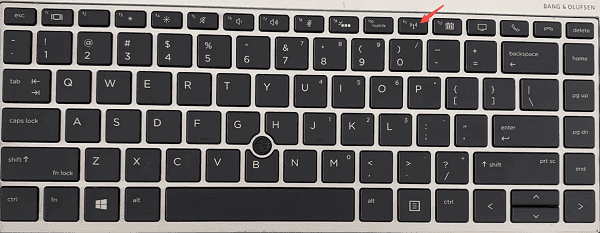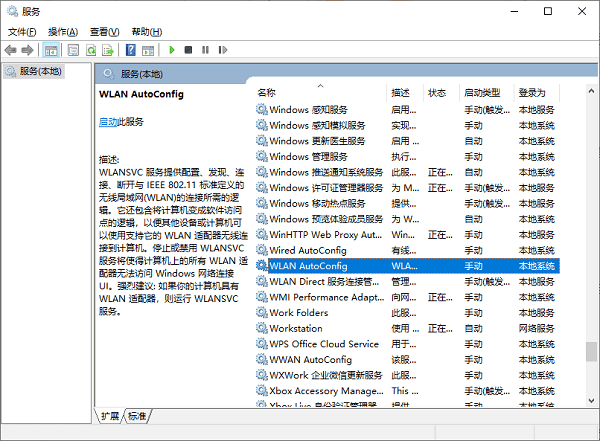許多用戶在使用過程中可能會遇到筆記本電腦搜索不到WiFi、無線網(wǎng)絡(luò)消失或無法連接WiFi等問題,導(dǎo)致網(wǎng)絡(luò)中斷,影響正常使用。那么,為什么筆記本會找不到無線網(wǎng)絡(luò)?如何快速解決這一問題?本文將詳細分析可能的原因,并提供有效的解決方案,幫助你快速恢復(fù)WiFi連接。

一、檢查無線網(wǎng)絡(luò)是否開啟
有時候,筆記本電腦找不到無線網(wǎng)絡(luò)的原因可能只是無線功能被關(guān)閉了。以下是檢查并開啟無線網(wǎng)絡(luò)的方法:
1. 檢查無線網(wǎng)絡(luò)開關(guān):部分老款筆記本配備了實體無線開關(guān),確保它處于“開啟”狀態(tài)。
2. 快捷鍵啟用無線:許多筆記本可以通過鍵盤快捷鍵(如Fn + F2或Fn + F12)來開啟或關(guān)閉無線網(wǎng)絡(luò)。
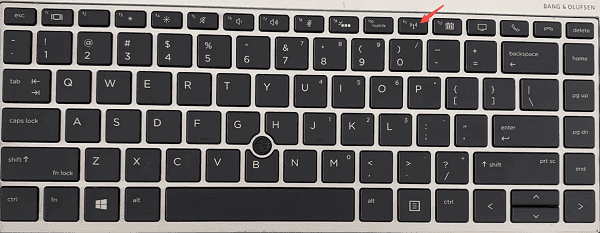
3. Windows 網(wǎng)絡(luò)設(shè)置:
-
打開“設(shè)置”>“網(wǎng)絡(luò)和 Internet”>“Wi-Fi”。
-
確保Wi-Fi開關(guān)處于打開狀態(tài)。
-
點擊“顯示可用網(wǎng)絡(luò)”,查看是否能夠搜索到無線信號。
二、檢查無線網(wǎng)絡(luò)適配器
無線網(wǎng)絡(luò)適配器是連接Wi-Fi的關(guān)鍵組件,若出現(xiàn)故障,可能導(dǎo)致無法搜索到無線網(wǎng)絡(luò)。可以嘗試以下方法:
1. 設(shè)備管理器檢查適配器狀態(tài):
-
右鍵點擊“此電腦”,選擇“管理”,然后進入“設(shè)備管理器”。
-
在“網(wǎng)絡(luò)適配器”下找到“無線網(wǎng)卡”(通常帶有Wi-Fi或Wireless字樣)。
-
若顯示黃色嘆號,說明驅(qū)動有問題,可嘗試更新或重新安裝。
2. 更新網(wǎng)卡驅(qū)動程序:
在“設(shè)備管理器”中右鍵點擊無線網(wǎng)卡,選擇“更新驅(qū)動程序”。
三、檢查網(wǎng)絡(luò)服務(wù)是否正常運行
Windows 依賴多個后臺服務(wù)來管理無線網(wǎng)絡(luò),如果相關(guān)服務(wù)未啟動,也可能導(dǎo)致無法搜索到無線網(wǎng)絡(luò)。
1. 檢查 WLAN AutoConfig 服務(wù):
-
按下`Win + R`,輸入`services.msc`,回車。
-
在服務(wù)列表中找到“WLAN AutoConfig”(WLAN自動配置服務(wù))。
-
確保其狀態(tài)為“正在運行”,若未運行,右鍵點擊并選擇“啟動”。
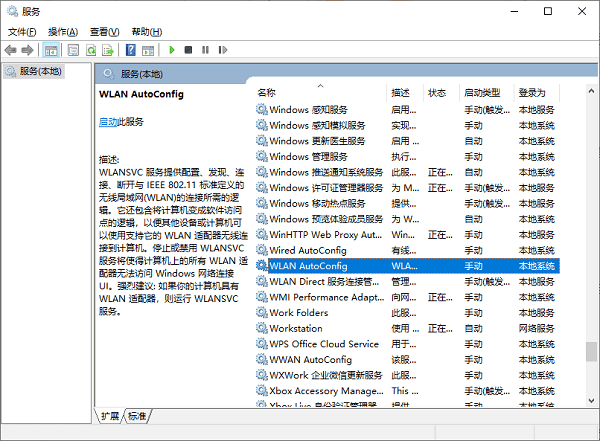
2. 重置網(wǎng)絡(luò)設(shè)置:
[1] [2] 下一頁
|